Maya角色动画导入VUE技术贴(原创)
Maya人物角色动画技巧

Maya人物角色动画技巧动画是一种艺术形式。
3D动画的过程可以包括各种软件应用程序中的一些非常技术性的工具和工作流程。
但是像Maya这样的工具,也提供了一些非常强大的加速动画工作流程的方法。
这些工具和工作流调整可以提高你的生产力,让你更多地专注于你的项目。
我们来看一下这几个简单的工作流程小窍门。
隔离动画频道当创建动画,特别是复杂的人物动画时,你可能会在很多不同的频道发生很多动作。
人物将上下移动,从一边到另一边,以不同的轴旋转,身体的不同部位将以不同的方式和不同的时间移动。
随着所有这一切,有时可能难以确定和处理问题。
通过隔离特定通道,你可以暂时将任何与你尝试排除故障的动作,直接相关的动作禁用。
例如,假设我们想在这角色的运行周期中隔离出这个角色的边对边动作。
我们可以选择我们要查看的控件并打开Graph Editor。
在这种情况下我们要隔离的动作是Translation X。
所以我们可以选择所有其他频道并且禁用,并选择Curves>Mute Channel。
在这些频道被禁用的情况下,你只能看到角色的侧向动作,也就是Translation X,允许你根据需要调整曲线和时间。
完成后,只需选择已禁用频道,然后选择Curves>Unmute Channels,然后返回查看整个动画。
这可能是一个很好的方法来钻入问题领域,而不会影响任何其他动画曲线。
隔离部分绑定从模型的角度隔离动画不同方面的这种技术显得更便捷。
正如我们所讨论的,你的动画可能会在视觉上发生,从上半身的动作到手臂和腿的动作。
很多时候,在投入到动画的其他方面之前,最好可以先确定整体动作。
例如,如果一个角色在场景周围移动,你可以在确认腿部细节之前对上身移动的动画进行动画化。
选择你要“关闭”的身体的区域,然后进入Layer Editor。
选择Layers>Create Layer From Selected。
这将将该几何放置在其自己的图层上,允许你根据需要打开或关闭几何的可见性。
Maya角色绑定和动画教1
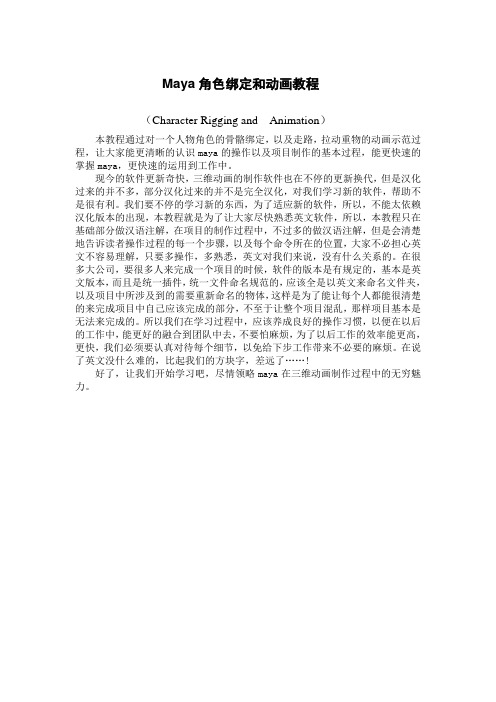
Maya角色绑定和动画教程(Character Rigging and Animation)本教程通过对一个人物角色的骨骼绑定,以及走路,拉动重物的动画示范过程,让大家能更清晰的认识maya的操作以及项目制作的基本过程,能更快速的掌握maya,更快速的运用到工作中。
现今的软件更新奇快,三维动画的制作软件也在不停的更新换代,但是汉化过来的并不多,部分汉化过来的并不是完全汉化,对我们学习新的软件,帮助不是很有利。
我们要不停的学习新的东西,为了适应新的软件,所以,不能太依赖汉化版本的出现,本教程就是为了让大家尽快熟悉英文软件,所以,本教程只在基础部分做汉语注解,在项目的制作过程中,不过多的做汉语注解,但是会清楚地告诉读者操作过程的每一个步骤,以及每个命令所在的位置,大家不必担心英文不容易理解,只要多操作,多熟悉,英文对我们来说,没有什么关系的。
在很多大公司,要很多人来完成一个项目的时候,软件的版本是有规定的,基本是英文版本,而且是统一插件,统一文件命名规范的,应该全是以英文来命名文件夹,以及项目中所涉及到的需要重新命名的物体,这样是为了能让每个人都能很清楚的来完成项目中自己应该完成的部分,不至于让整个项目混乱,那样项目基本是无法来完成的。
所以我们在学习过程中,应该养成良好的操作习惯,以便在以后的工作中,能更好的融合到团队中去,不要怕麻烦,为了以后工作的效率能更高,更快,我们必须要认真对待每个细节,以免给下步工作带来不必要的麻烦。
在说了英文没什么难的,比起我们的方块字,差远了……!好了,让我们开始学习吧,尽情领略maya在三维动画制作过程中的无穷魅力。
Maya主要窗口Maya的主要窗口,如下图1。
图1 Main menus:主菜单栏。
Status Line:状态栏。
Shelves:搁置栏。
Panel menus:视窗菜单。
Tool Box:工具栏。
Quick layout buttons;快捷布局视窗。
Maya相机动画导入Vue共同完成动画制作的工作流程
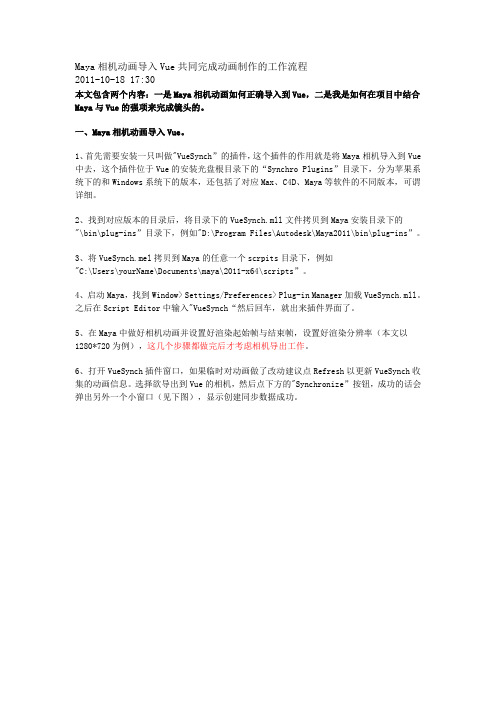
Maya相机动画导入Vue共同完成动画制作的工作流程2011-10-18 17:30本文包含两个内容:一是Maya相机动画如何正确导入到Vue,二是我是如何在项目中结合Maya与Vue的强项来完成镜头的。
一、Maya相机动画导入Vue。
1、首先需要安装一只叫做"VueSynch”的插件,这个插件的作用就是将Maya相机导入到Vue 中去,这个插件位于Vue的安装光盘根目录下的“Synchro Plugins”目录下,分为苹果系统下的和Windows系统下的版本,还包括了对应Max、C4D、Maya等软件的不同版本,可谓详细。
2、找到对应版本的目录后,将目录下的VueSynch.mll文件拷贝到Maya安装目录下的"\bin\plug-ins”目录下,例如"D:\Program Files\Autodesk\Maya2011\bin\plug-ins”。
3、将VueSynch.mel拷贝到Maya的任意一个scrpits目录下,例如"C:\Users\yourName\Documents\maya\2011-x64\scripts”。
4、启动Maya,找到Window> Settings/Preferences> Plug-in Manager加载VueSynch.mll。
之后在Script Editor中输入"VueSynch“然后回车,就出来插件界面了。
5、在Maya中做好相机动画并设置好渲染起始帧与结束帧,设置好渲染分辨率(本文以1280*720为例),这几个步骤都做完后才考虑相机导出工作。
6、打开VueSynch插件窗口,如果临时对动画做了改动建议点Refresh以更新VueSynch收集的动画信息。
选择欲导出到Vue的相机,然后点下方的"Synchronize”按钮,成功的话会弹出另外一个小窗口(见下图),显示创建同步数据成功。
浅谈MAYA在角色动画制作中的运用-17页文档资料
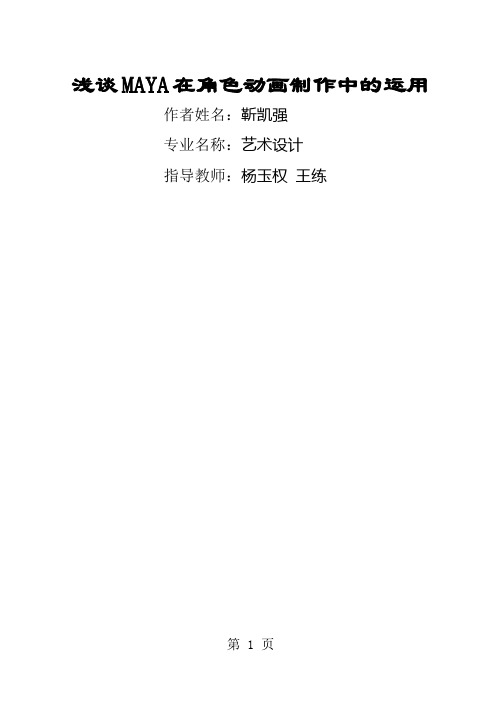
浅谈MAYA在角色动画制作中的运用作者姓名:靳凯强专业名称:艺术设计指导教师:杨玉权王练成都理工大学工程技术学院艺术系本(专)科生毕业设计(论文)诚信承诺书1.本人承诺:所呈交的毕业设计(论文)《浅谈MAYA在角色动画制作中的运用》,是在认真学习理解成都理工大学工程技术学院学院的《毕业设计(论文)指导手册》后,保质保量独立完成的,没有弄虚作假,没有抄袭别人的内容;2.毕业设计(论文)所使用的相关资料、数据、观点等均真实可靠,文中所有引用的他人观点、材料、数据、图表均已注释说明来源;3.毕业设计(论文)中无抄袭、剽窃或不正当引用他人学术观点、思想和学术成果,伪造、篡改数据的情况;4.本人已被告知并清楚:学院对毕业设计(论文)中的抄袭、剽窃、弄虚作假等违反学术规范的行为将严肃处理,并可能导致毕业设计(论文)成绩不合格,无法正常毕业、取消学士学位资格或注销并追回已发放的毕业证书、学士学位证书等严重后果;5.若在省教育厅、学院组织的毕业论文(设计)检查、评比中,被发现有抄袭、剽窃、弄虚作假等违反学术规范的行为,本人愿意接受学院按有关规定给予的处理,并承担相应责任。
学生(签名):2019 年月日摘要Maya是美国Autodesk公司出品的世界顶级的三维动画软件,应用对象是专业的影视广告,角色动画,电影特技等。
maya功能完善,工作灵活,易学易用,制作效率极高,渲染真实感极强,是电影级别的高端制作软件。
其售价高昂,声名显赫,是制作者梦寐以求的制作工具,掌握了maya,会极大的提高制作效率和品质,调节出仿真的角色动画,渲染出电影一般的真实效果,向世界顶级动画师迈进。
Maya是目前世界上最为优秀的三维动画制作软件之一,是相当高级而且复杂的三维电脑动画软件,它是Alias|Wavefront公司在2019年才推出的三维制作软件。
被广泛用于电影、电视、广告、动画等数位特效创作。
曾获奥斯卡科学技术贡献奖等殊荣。
由于maya比3ds max功能更为强大,体系更为完善,因此国内很多的角色动画制作人员都开始转向使用maya软件,而且很多公司也都开始利用maya作为其主要的创作和制作工具。
把maya动画文件导入3dmax里面的方法技巧
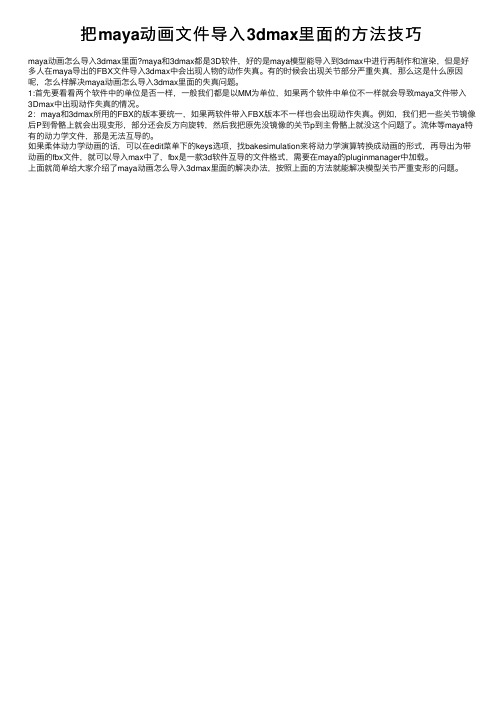
把maya动画⽂件导⼊3dmax⾥⾯的⽅法技巧
maya动画怎么导⼊3dmax⾥⾯?maya和3dmax都是3D软件,好的是maya模型能导⼊到3dmax中进⾏再制作和渲染,但是好多⼈在maya导出的FBX⽂件导⼊3dmax中会出现⼈物的动作失真。
有的时候会出现关节部分严重失真,那么这是什么原因呢,怎么样解决maya动画怎么导⼊3dmax⾥⾯的失真问题。
1:⾸先要看看两个软件中的单位是否⼀样,⼀般我们都是以MM为单位,如果两个软件中单位不⼀样就会导致maya⽂件带⼊3Dmax中出现动作失真的情况。
2:maya和3dmax所⽤的FBX的版本要统⼀,如果两软件带⼊FBX版本不⼀样也会出现动作失真。
例如,我们把⼀些关节镜像后P到⾻骼上就会出现变形,部分还会反⽅向旋转,然后我把原先没镜像的关节p到主⾻骼上就没这个问题了。
流体等maya特有的动⼒学⽂件,那是⽆法互导的。
如果柔体动⼒学动画的话,可以在edit菜单下的keys选项,找bakesimulation来将动⼒学演算转换成动画的形式,再导出为带动画的fbx⽂件,就可以导⼊max中了,fbx是⼀款3d软件互导的⽂件格式,需要在maya的pluginmanager中加载。
上⾯就简单给⼤家介绍了maya动画怎么导⼊3dmax⾥⾯的解决办法,按照上⾯的⽅法就能解决模型关节严重变形的问题。
maya制作一个卡通角色教程甄选
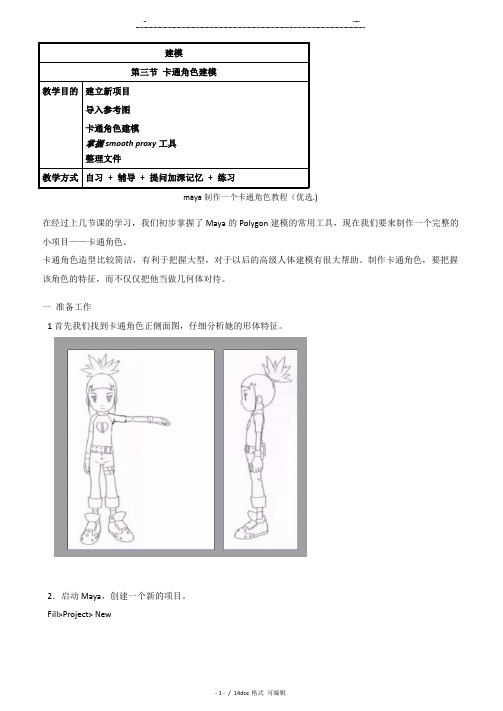
建模第三节卡通角色建模教学目的建立新项目导入参考图卡通角色建模掌握smooth proxy工具整理文件教学方式自习+ 辅导+ 提问加深记忆+ 练习maya制作一个卡通角色教程(优选.)在经过上几节课的学习,我们初步掌握了Maya的Polygon建模的常用工具,现在我们要来制作一个完整的小项目——卡通角色。
卡通角色造型比较简洁,有利于把握大型,对于以后的高级人体建模有很大帮助。
制作卡通角色,要把握该角色的特征,而不仅仅把他当做几何体对待。
一准备工作1首先我们找到卡通角色正侧面图,仔细分析她的形体特征。
2.启动Maya,创建一个新的项目。
Fill>Project> New3保存文件File>Save Scene As或Save Scene4设置参考图。
我们把两张参考图Copy到Sourceimages目录下,这样在之后调用时比较方便找到路径。
在Maya中调入参考图有多种方法,现在我们用创建Poly平面并付材质方法调入。
建立一个Poly Plane,Width和Height分别设置成正面参考图的象素比。
Subdivsions值都为1。
延x轴旋转90度。
5参考图平面打开hypershade,创建一个新的Lambert材质球。
双击材质球,打开属性编辑器,在Color通道里选择File,打开正面参考图图像文件,然后将该材质付给平面。
同样方式创建侧参考图平面,调整位置。
6 层管理生成一个新的层(layer),选择两个平面,Add Selected Objects加入到层中,方便显示和隐藏参考图。
二卡通角色建模○Create一个poly Cube, Subdivsions Width2, Height8。
○调整点的位置,形成躯干。
○现在我们挤出手臂。
选择肩部的面挤出。
○继续挤出手臂和手掌。
○挤出腿部。
○挤出鞋子。
○挤出衣领。
○挤出头部的第个面,为了更好的表现头部结构,我们在这个面上加一条线。
○挤出整个头部,调整点的位置。
maya骨骼绑定详细教程

maya骨骼绑定详细教程目录一、骨骼绑定概述 (2)1. 骨骼绑定简介 (3)2. 骨骼绑定在动画制作中的作用与重要性 (4)3. Maya软件在骨骼绑定中的应用 (5)二、骨骼系统基础 (7)1. 骨骼系统概述 (8)2. Maya中的骨骼系统 (9)3. 骨骼系统的基本组成 (11)三、Maya软件基础操作 (12)1. Maya软件界面介绍 (13)2. 基本操作工具介绍 (15)3. 快捷键设置与使用 (16)四、骨骼创建与编辑 (17)1. 创建骨骼 (18)(1)创建基本骨骼结构 (19)(2)创建细节骨骼结构 (19)(3)骨骼命名与整理 (20)2. 编辑骨骼属性 (22)(1)编辑骨骼参数设置 (23)(2)调整骨骼层级关系 (23)(3)骨骼旋转与位置调整 (25)五、骨骼绑定流程 (26)1. 模型准备与导入 (26)2. 创建骨骼系统并摆放骨骼位置 (27)3. 骨骼权重绘制 (28)一、骨骼绑定概述Maya骨骼绑定是三维动画和游戏开发中一个关键环节,它涉及到将角色模型与骨骼系统相连接,以便进行逼真的运动仿真。
骨骼绑定不仅确保角色的姿势和动作流畅自然,还能为角色添加重量感和真实感。
创建骨骼结构:首先,根据角色的外观和运动需求,使用Maya 的骨骼工具创建合适的骨骼结构。
这通常涉及创建根骨骼和多个子骨骼,以模拟角色的肌肉和关节。
设置控制器:控制器是用于操纵骨骼的关键元素,它们可以是简单的滑块或复杂的权重绘制工具。
通过控制器,动画师可以精确地控制角色的动作。
关节绑定:关节是骨骼之间的连接点,正确设置关节的旋转和位置关系对于保持角色动作的自然性至关重要。
Maya提供了多种工具来帮助用户精确调整关节的绑定。
权重绘制:权重绘制是将皮肤变形与骨骼绑定相结合的过程。
在这个过程中,动画师需要为每个骨骼分配权重,以确保皮肤变形能够准确地反映骨骼的动作。
运动学和动力学模拟:完成绑定后,可以使用Maya的运动学和动力学工具来测试角色的动画。
Maya与Vue的结合

Maya与Vue的结合技术贴(一)吖辉Maya与Vue的结合这块摸索了两年多,国内这块教程基本是空白,学习VUE也没看过教程,都是自己摸索。
N次失败后总结的经验与大家分享下,也希望各位也能把自己的经验与大家分享。
时间比较紧,写的比较乱,见谅。
Maya与Vue的结合里有很多牵强的问题,还有很多的不稳定,毕竟是两个不同的软件,虽然经常出错,但是只需要知道方法也不是不可以避免的。
一般项目制作流程①剧本②根据剧本写动画分镜头,每个镜头所需模型③列出模型清单,也就是项目所需要的人物模型,场景,模型,道具模型。
④确定好模型清单后开始用Maya和Vue结合制作所需要的各个场景,角色模型,道具模型,建立项目模型库,这个路径要干净,这个没干净准确后期上渲染农场很麻烦⑤制作场景白模,比如公路街道(与场景效果比例位置一样),在K动画的时候提高速度⑥K动画,场景动画,角色动画,根据前面整理的分镜头,在模型库内提取当前镜头所需模型,然后K动画,这样方便管理。
角色也可以进入Motionbuilder内用动捕设备做动画,导入MAYA(Motionbuilder与Maya结合问题也很多,这里先不谈)⑦项目需粒子特效⑧总体结合,整体调色,一条龙,弄好一个挂一个⑨后期制作我就不说了,这里重点是要强调Vue的功用上面的流程可能没出现几个VUE,但其实VUE贯穿整个项目,每个文件都是Vue与MAYA 的结合文件,少了哪一个软件,文件都无法打开第4步非常关键,Maya与Vue的结合举个例子:下雪天气盘山公路的制作(这是前段时间做的公司项目里的一个场景)我详细说下制作步骤对于Maya来说,想要做一座真实性很高的山比较困难,难在哪里,时间消耗多,让人头大的面数。
而且要尽可能的用最快的方法达到理想的效果,这行都是不等人的,客户签了合同,啥时候要就啥时候要东西。
所以山体使用Vue来制作,速度可想而知,只要用过Vue的都用体会。
①迅速制作好合适的山体,用Vue里的雕刻工具把盘山公路路基的大体位置走向给确定下来。
maya教程骨骼绑定蒙皮动画

maya教程骨骼绑定蒙皮动画目录一、Maya基础入门 (3)1. 软件介绍与安装 (4)2. 界面介绍与操作指南 (5)二、骨骼绑定教程 (6)1. 骨骼绑定概述 (7)1.1 骨骼绑定的重要性 (8)1.2 骨骼绑定流程 (9)2. 骨骼创建与设置 (10)2.1 创建基本骨骼结构 (11)2.2 骨骼属性设置 (12)2.3 骨骼层级关系调整 (13)3. 角色模型准备 (14)3.1 角色模型导入 (15)3.2 模型清理与准备 (16)3.3 模型与骨骼对应 (17)4. 骨骼绑定操作 (18)4.1 自动绑定工具使用 (19)4.2 手动绑定高级技巧 (20)4.3 常见问题解决与错误排查 (21)三、蒙皮动画教程 (23)1. 蒙皮动画概述 (24)1.1 蒙皮动画的原理 (26)1.2 蒙皮动画与骨骼绑定的关系 (27)2. 蒙皮权重调整 (28)2.1 自动蒙皮权重调整工具使用 (29)2.2 手动调整蒙皮权重技巧 (30)2.3 优化蒙皮效果的方法 (31)3. 动画控制与表现 (33)3.1 基本动画控制方法 (34)3.2 表情动画制作技巧 (36)3.3 蒙皮动画的优化与调整 (37)四、高级技巧与案例分析 (38)1. 高级骨骼绑定技巧 (39)1.1 多层骨骼绑定应用 (40)1.2 复杂角色骨骼绑定方法 (42)1.3 特殊效果骨骼绑定技巧 (43)2. 蒙皮动画案例分析 (44)2.1 角色动作制作流程解析 (45)2.2 表情动画制作案例分析 (46)2.3 蒙皮动画优化策略分享 (47)五、总结与拓展学习建议 (48)一、Maya基础入门Maya是一款功能强大的三维动画软件,广泛应用于影视、游戏、建筑等领域。
本教程将简要介绍Maya的基础入门知识,帮助用户快速熟悉这款软件。
Maya的界面主要包括四个部分:标题栏、工具栏、视图窗口和状态栏。
标题栏位于界面顶部,包含文件、编辑、工具等菜单项;工具栏位于标题栏下方,提供各种常用工具;视图窗口位于界面中央,用于显示场景对象;状态栏位于界面底部,显示场景信息。
MAYA打造水浒传里的鲁智深角色教程

MAYA打造水浒传里的鲁智深角色教程从自己会认字开始就一直喜欢看小说,水浒传是我比较喜欢的,学习了MAYA角色这么长时间以来,一直都想做一个自己喜欢的小说中的人物,直到现在,我总算实现了自己的梦想,顺便把这个教程发布到飞特,希望飞特的朋友们多多支持,当然,最重要的是希望对飞特的朋友们有所帮助,不多说了我们还是先看看最终的效果图吧:效果图1、设定我画给自己的原画是没有这么细致的,一直觉得记录下自己最初的想法就可以了。
最原始的设定图是画在一张纸上的,后来搬家丢了,只有这个PS版的了。
其实,当时的很多概念都有些模糊。
在模型阶段,我反复修改了很多次。
如果是做项目当然要严格按照原画来做,个人作品就比较随意一些了。
图1在模型的制作阶段,我希望能给他一种重量感,肌肉尽量做到浑厚一些,而姿势就尽量处理到放松、洒脱一些。
当时,有朋友建议说:提酒坛的手有点太放松了。
首先,感谢这些朋友的意见;其次,我说一下自己的想法,对于他来说,我想表现出一坛酒而已,他用一个小手指一钩足矣。
个人作品嘛,难免有些“莫名其妙”的个人观点。
图2布线,其实没有固定的方式,根据不同的角色需要而定就行了。
为了绑定和肌肉系统(原计划使用肌肉系统)的方便,我尽量让关节和变形明显的部位的线比较规矩一些,主要是为了刷权重时方便一点。
另外,还可以满足我想要的那种肌肉效果,是很浑厚的那种感觉,这也正适合比较规矩的布线。
人物的脸我其实是改了很多遍的,中间也听了不少朋友的建议。
但是,最后我还是选择了我的最初的版本,这才是我想要的样子。
改成别的样子,就和我最初脑子里的效果相差太大了。
由于褪上有裤子做遮掩,所以腿只需要一个大概的轮廓就行了,画太多的线实在是有点浪费了,也会给绑定和布料解算造成很多不便。
鞋子的模型,为了绑定方便,我直接和身体的模型做在一起了。
图3衣服我选用了MAYA2008的布料结算系统来制作:我先做一个展开的衣服,然后再把他转化成布料,加了一个风吹一下。
MAYA如何导入动态贴图序列?
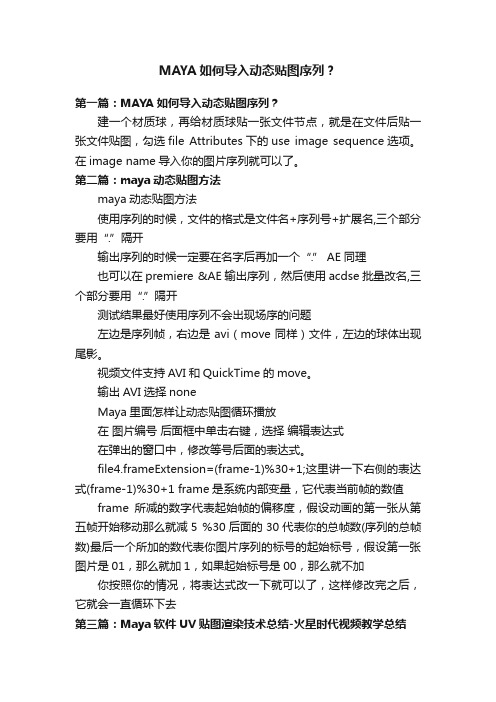
MAYA如何导入动态贴图序列?第一篇:MAYA如何导入动态贴图序列?建一个材质球,再给材质球贴一张文件节点,就是在文件后贴一张文件贴图,勾选file Attributes下的use image sequence选项。
在image name导入你的图片序列就可以了。
第二篇:maya动态贴图方法maya动态贴图方法使用序列的时候,文件的格式是文件名+序列号+扩展名,三个部分要用“.”隔开输出序列的时候一定要在名字后再加一个“.” AE同理也可以在premiere &AE输出序列,然后使用acdse批量改名,三个部分要用“.”隔开测试结果最好使用序列不会出现场序的问题左边是序列帧,右边是avi(move同样)文件,左边的球体出现尾影。
视频文件支持AVI和QuickTime的move。
输出AVI选择noneMaya里面怎样让动态贴图循环播放在图片编号后面框中单击右键,选择编辑表达式在弹出的窗口中,修改等号后面的表达式。
file4.frameExtension=(frame-1)%30+1;这里讲一下右侧的表达式(frame-1)%30+1 frame是系统内部变量,它代表当前帧的数值frame所减的数字代表起始帧的偏移度,假设动画的第一张从第五帧开始移动那么就减5 %30后面的30代表你的总帧数(序列的总帧数)最后一个所加的数代表你图片序列的标号的起始标号,假设第一张图片是01,那么就加1,如果起始标号是00,那么就不加你按照你的情况,将表达式改一下就可以了,这样修改完之后,它就会一直循环下去第三篇:Maya软件UV贴图渲染技术总结-火星时代视频教学总结01 UV贴图渲染基础02 人物头部UV处理第一部分03 人物头部UV处理第二部分04 木桶UV贴图-火星视频教育在创建或编辑物体的UV之前建议先给物体的材质添加一棋盘格或别的能检查UV那个部份有拉伸、压缩或扭曲的贴图,修改提高贴图纹理节点里的(UV向重复)里的值来提高贴图纹理的密度。
maya动画制作案例教程骨骼系统

详细旳看一下它们旳操作过程。
12.3 蒙皮和权重
• 先来看看Smooth Bind(光滑蒙皮): • (1)选中模型,再按着Shift键选中身体骨骼旳根骨骼
(选择旳前后顺序不影响绑定效果),执行Skin→Smooth Bind(光滑蒙皮),这时骨骼会变得五颜六色。再来移动 一下骨骼,会看到模型会跟着一起动了。
楚。
•
其中最主要也是最复杂旳就是骨骼设定阶段,说是复
杂实际上是指工作量较大,以及对逻辑关系能力要求较高,
仅就技术难度来讲,所用到旳命令大约也只有10个左右。
•
另一种调动画阶段技术难度不高,主要是靠制作人员
对角色运动规律旳把握和夸张旳能力。
•
本章我们将要点学习角色绑定阶段,在Maya旳骨骼系
统中,最常用也是主要旳命令主要有两个,一种是Joint
性很强旳要求。大到骨骼旳装配位置,小到每个骨骼旳命
名都有较大区别。所以,本章练习起到旳是一种基础作用,
掌握了本章旳知识点,就能够不久旳在企业上手。
•
创建骨骼之前需要对模型进行处理。因为衣服也要和
身体绑定在一起,所以要先选中衣服和身体旳模型,执行
Mesh→Combine命令,将它们合并在一起。
12.1 角色骨骼搭建
•
Transform中是每节骨骼旳名称,选中某节骨骼,模
型上会显示该骨骼旳控制范围,白色是被控制部分,黑色
则是不被控制旳部分。因为我们没有特意去对骨骼命名,
所以看起来很乱,不能够直接找到相应部位旳骨骼。这时
就看出来骨骼命名旳主要性了,所以,正规旳动画企业对
骨骼旳命名都有专门旳要求。
12.3 蒙皮和权重
点。
•
一般旳调整都只用Shift来将不需要旳控制点添加给
《角色绑定技术》课件——第7章 蜘蛛侠之头部骨骼绑定

7.6 蜘蛛侠权重编辑
角色骨骼绑定系统完成后,接下来就是粉刷编辑角色权 重了,这也是绑定的工作范畴,因为权重编辑的好坏直接决 定模型与绑定系统的完美匹配。所以说权重编辑至关重要。 权重编辑一定要合理。粉刷权重一定要注意每一个关节在运 动的时候都不能出现错误,一定要注重一些小的细节,否则 就会影响角色的动画效果。
那么我们通常都是如何编辑权重的呢?这里我给大家介 绍两种常用的编辑权重的方法。
通常编辑角色权重之前,都是先利用控制器摆个POSE(姿势)造型,然后编辑好权重后,
把控制器一定恢复到初始状态。
7.6 蜘蛛侠权重编辑
方法一:绘制蒙皮权重工具
选中蜘蛛侠角色手指模型,然后接着点击右键,选择绘制蒙皮权重工具。这时会发现模 型会立即呈现黑白显示。这里白色区域代表完全控制,黑色区域代表不受控制,灰色区 域代表过度控制。绘制蒙皮权重工具主要是利用笔刷进行绘制黑或者白来进行影响权重 的大小范围。(具体详情请参看光盘提供的视频教学)
7.4 蜘蛛侠全局整理
设置线的粗细 场景里视窗面板着色找到加粗线设置线宽度2.0。一方面是 为了区分,另一方面是为了方便操作。
7.5 蜘蛛侠绑定蒙皮
这套骨骼系统我们已经快设置完成了,还有一小部分,我们可以通过绑 定蒙皮进行最终设置。比如说现在这套骨骼系统还有许多问题需要解决, 现在旋转胸部控制器让spiderman的躯干弯曲,会发现头部是不跟着走的。 接下来我们来解决这些问题。(具体详情请参看书籍或者光盘提供的视 频教学)
第7章 蜘蛛侠之头部骨骼绑定
本章学习目标
了解人体头部颈部骨骼与肌肉 蜘蛛侠颈部头部骨骼绑定 蜘蛛侠角色眼睛的设置与全局整理 掌握角色蒙皮与权重编辑技巧
课前回顾
上节课我们学习了电影角色蜘蛛侠手臂骨骼绑定案例,重点学习如何 给蜘蛛侠建立手臂部位骨骼,如何设置肩部骨骼的IK及手掌的驱动设置。 这堂课我们继续学习蜘蛛侠头部骨骼的绑定。
MAYA完美脸部贴图终极教程
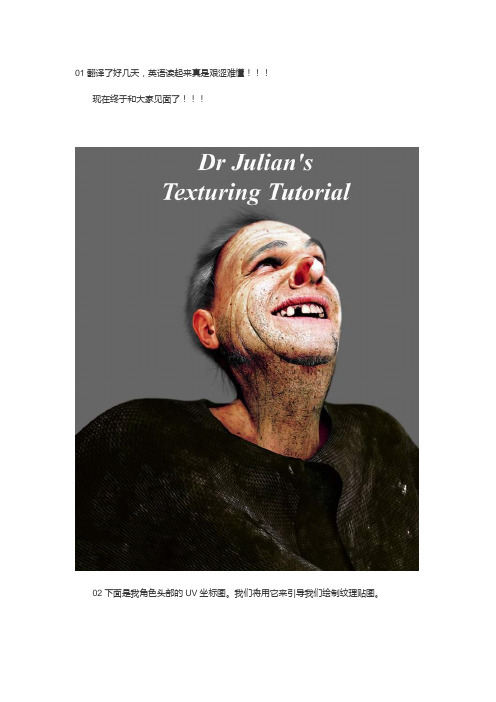
01翻译了好几天,英语读起来真是艰涩难懂!!!现在终于和大家见面了!!!02下面是我角色头部的UV坐标图。
我们将用它来引导我们绘制纹理贴图。
03我将做一个3000*3000象素大小的纹理贴图。
如果你仅仅是学习和练习,你实际上不需要这大的,1000*1000或1500*1500之间是比较合适的。
这张贴图将包括Color Map (颜色贴图)Bump Map(凹凸贴图)Specular Map(高光贴图)Reflectivity(反射率贴图)Transparency(透明贴图)Translucence(半透明贴图)Diffuse(过度色贴图)这些贴图我仅仅使用其中的一部份, 请记住实际上不需要绘制所有的这些贴图,这正好是我所使用的。
我将开始绘制凹凸贴图,因为通常情况下这是绘制其他贴图的基础,现在如果你拥有一个数位板你可能会发现添加一些好看的细节是非常容易的,否则就使用鼠标。
我只有一只鼠标,所以画起来不是很容易并且花费许多时间,不过还能应付得过去,现在打开photoshop 准备开始。
虽然这个教程是面向初学者的,但是凹凸贴图实际上将不包括如何作画过程。
我已经想出一些方法绘制一张凹凸贴图是比较容易的,虽然不是最好的方法,但是应该相当容易。
请随我一起做!!!!首先导入UV坐标图到photoshop04在UV坐标层下面建一个灰度为50%的层。
05将UV坐标层的合成模式设为screen(屏幕)方式并把透明度调低,大约25%左右。
我们始终需要一张好的参照图片去绘制图片,下面是我用来参照的图片,我没有找一张干净光滑的皮肤图片,恰恰完全相反找了一张满脸疙疙瘩瘩的!!06通常我将回开始绘制凹凸贴图的细节,并且在开始的时候往往是比较困难的,在这个教程中,我是用一些MAYA的程序纹理作为基础来绘制凹凸图的。
所以我们要打开MAYA并且做一些MAYA程序纹理方面的试验,不断进行试验和尝试不同的事情是一个很好的学习方法。
现在用IPR交互式渲染,尝试用不同的纹理和设置来表现皮肤的不同部分。
VueSynch_For_Maya使用手册

VueSynch For Maya使用手册一:插件安装在Vue安装包里打开Synchro Plugins文件夹,选择你的系统,目前只有Windows和Mac。
然后选择你要安装的软件,这里我们只说在MAYA里面的使用。
目前VUE9.5的Vuesynch插件已经支持到Maya2012版本。
将VueSynch.mll文件拷贝到Maya安装目录下的Bin文件夹下的plug-ins文件夹内。
路径如下:D:\Autodesk\Maya2012\Maya2012\bin\plug-ins将VueSynch.mel文件拷贝到Maya默认的工程目录下的scripts文件夹内。
路径如下:C:\Users\aaa\Documents\maya\2012-x64\scripts进入MAYA,打开插件管理器,Load VueSynchro即可。
二:插件使用首先在介绍插件使用前,明确为什么使用该插件。
如果你是在Maya里面打开Vue文件进行渲染,那么你大可直接制作摄像机动画或者调节Vue灯光。
因此完全没必要使用该插件。
那么该插件的目的,我觉得就是让你在使用Vue制作渲染时,能更方便的制作你想要的摄像机动画。
下面开始介绍该插件的使用。
首先,我们在Vue里制作场景,你也可以在Maya里面制作,另外保存一个Vue文件,结果都是一样,只要记得在设置里面不要勾选将Vue信息保存在Maya文件内,这样会造成很多不必要的麻烦。
我们将其保存。
打开Maya-------Vue9.5xStream----File---open,打开你刚才所保存的场景,我们将场景添加到Maya里面开始制作摄像机动画。
我们将视图切换到Main_Camera,如果你的该摄像机,在Vue里面初始位置离你的场景比较远,那么你需要在Maya里面将该摄像机的Far Clip Plane数值增大,使你能够看到你的场景物体。
接下来我们对Main_camera摄像机进行K帧。
K完后,切记不要保存Vue场景文件,目前存在不明原因的Bug,它会在你重新打开或者Reload该Vue文件时候进行动画播放,你还不能让其停止只能结束Maya进程。
- 1、下载文档前请自行甄别文档内容的完整性,平台不提供额外的编辑、内容补充、找答案等附加服务。
- 2、"仅部分预览"的文档,不可在线预览部分如存在完整性等问题,可反馈申请退款(可完整预览的文档不适用该条件!)。
- 3、如文档侵犯您的权益,请联系客服反馈,我们会尽快为您处理(人工客服工作时间:9:00-18:30)。
Maya角色动画导入VUE技术贴(原创)
吖辉
用过VUE的都会知道Poser角色动画可以导入Vue,但是同样有各种限制存在。
而且相对冷门的Poser用户也不多,其实Maya的角色动画也可以导入Vue。
在去年我就测试得出Maya的角色动画可以通过点烘焙的方式进入Vue。
PJ一直让我写个教程,但是一直没有时间,今天把这个步骤大概讲一下,非常简单。
希望能帮到有需要的朋友。
首先我得感谢PJ千辛万苦为我找到这个叫PointOven_1.5142_Maya的插件,插件的安装方法很简单,我截两张图讲下。
解压后会出来两个文件夹:
2013_64Bit文件夹内有上图6个mll文件,把这6个文件放到C:\Program Files\Autodesk\Maya2013\bin\plug-ins 里面。
Mel文件夹内有以上4个文件,将他们放入
C:\ProgramFiles\Autodesk\Maya2013\resources\l10n\zh_CN\scripts
后面就不用讲了,打开maya插件管理器给这几个勾上勾就可以了,在maya 菜单栏上会出现PointOven菜单。
然后准备工作就做好了,在这里我使用在CG模型网上下载的魔戒咕噜的带动画绑定的角色做演示。
1.首先:选择角色模型,然后执行
2.弹出对话框,勾选MDD栏下Export MDD file for Selected Meshes
然后设置MDD文件保存位置。
3.选择Object栏,勾选Export Meshes,选择LWO格式,设置LWO保存位置
4.然后点击,开始烘焙。
5.然后选择场景,把所有场景执行冻结变换,中心坐标对其,清除历史记录。
6.选择场景,输出为Obj格式。
7.打开VUE,执行Import object,找到刚才输出的LWO模型,导入VUE
8.导入的时候会弹出下图对话框,勾选Maintain vertex order (MDD),点击OK。
9.导入场景OBJ文件,因为刚才在maya里已经执行过冻结变换等,所以文件很干净,与LWO角色模型的位置直接匹配。
10.然后再大纲里就可以看见带MDD动画的LWO文件,前面黄色小人的图标表示MDD动画已经成功挂上,如果没有挂上就双击角色模型进入Polygon Mesh Options,在左下角有个,在这里选择之前导入的MDD文件。
到此整个步骤就执行完了,按下F11调出时间轴就能看到模型关键帧了。
如有问题或需要插件QQ318205620 吖辉。
